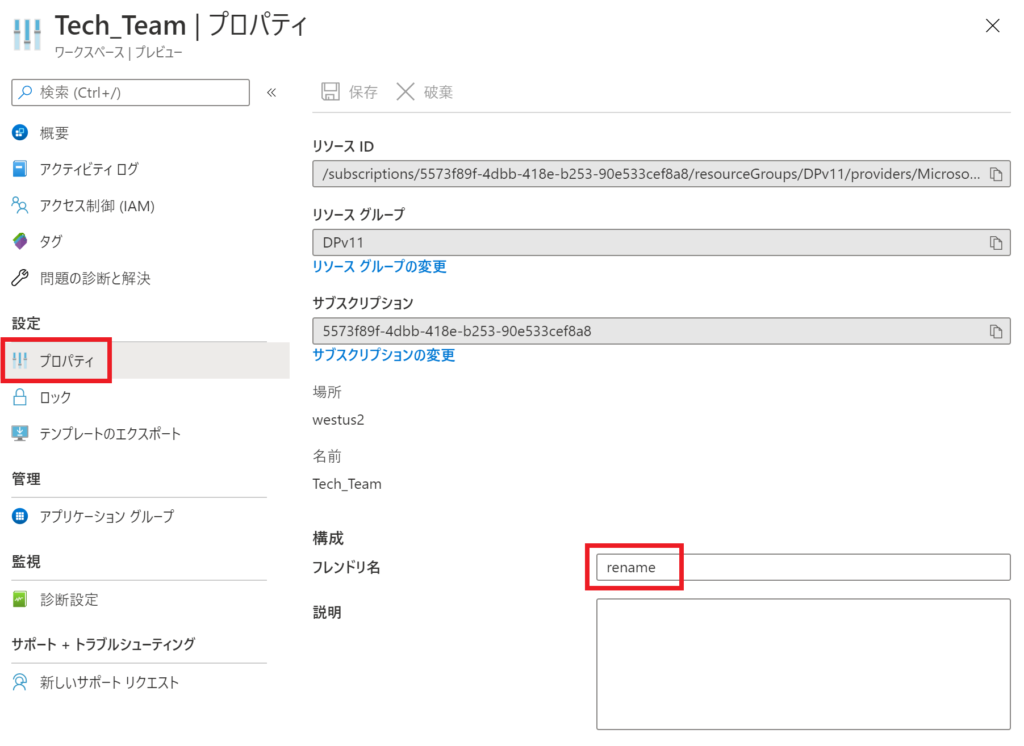今回は、Azure Virtual Desktop (AVD) を構築していきたいと思います。
AVD Classicと比べて、Azureポータルから設定ができる事に加え、作業工程が減った事で、
格段に構築が楽になっております。
さらに、下記が不要となった点も大きいかと思います。
・グローバル管理者権限
・エンタープライズアプリケーションの作成
AVDの基本的な解説はこちら
「マイクロソフト純正 VDI 登場! Azure Virtual Desktop とは?」
【全体構造】 ※MetaData
Subscription:AVD利用のAzureAD配下であるSubscriptionを指定する必要がある。
Host Pool:仮想マシンが所属するプール。配信方式、負荷分散方式、セッション上限を保持
Application Group:デスクトップ/アプリケーション配信用グループ。1つのHostPoolに所属
ーDesktop:デスクトップ配信用、仮想マシン(Session Host)
ーRemoteApp:アプリケーション配信用、仮想マシン(Session Host)
Workspace:複数のApplication Groupを収容可能。Workspace名は、ユーザーに表示される
UPN:ユーザーアカウント ※AVD利用のAzureADに同期されている必要がある。
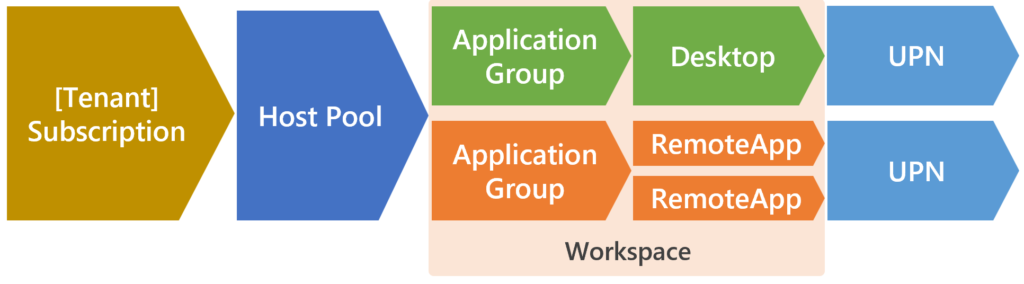
※ユーザー視点
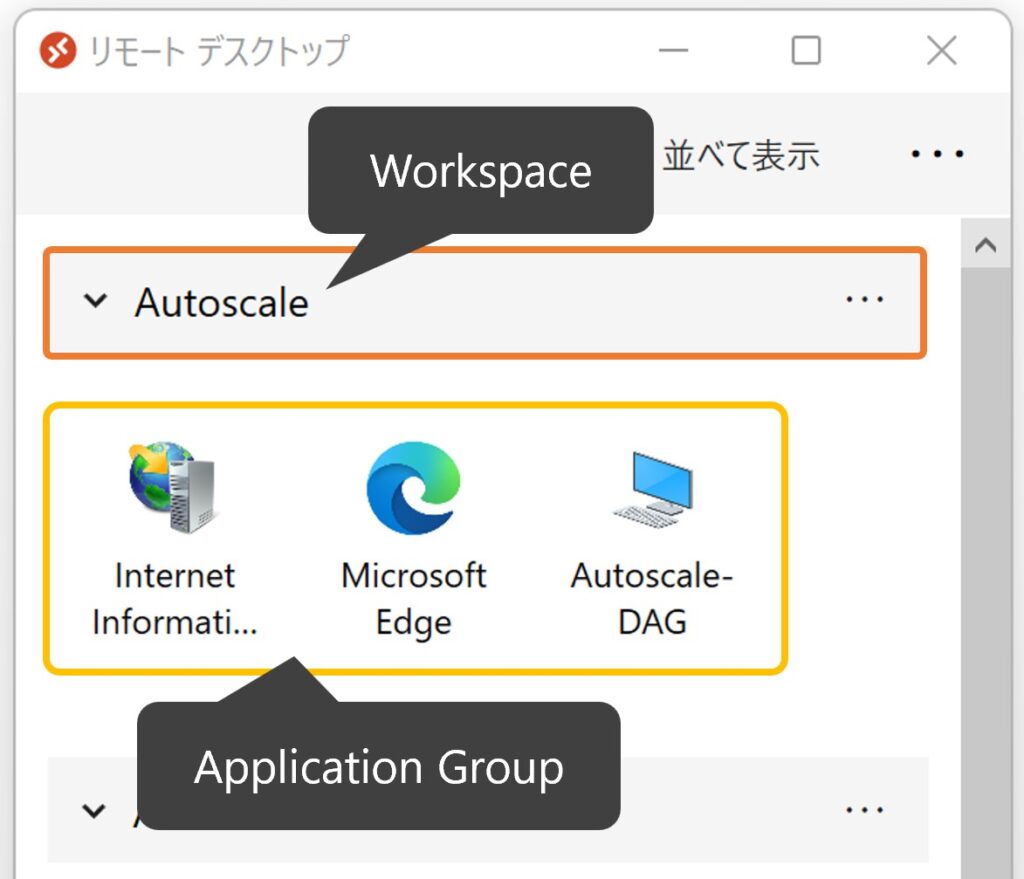
全体の流れ
Step1:Azure上での環境構築 ※省略します。
Step2:マスターイメージ用仮想マシンの作成
Step3:Host Pool (+Desktop)の作成
Step4:ユーザーアカウントの追加
Step5:RemoteAppの作成
【 上限値 】
・Azureサブスクリプションあたり、5,000VM以下を推奨(シングル/マルチセッション問わず)
・Azure Portal からVMの再起動を行う場合、1時間あたり600VMを超えてはいけません。
※APIスロットルの制限であり、OSから再起動を行う場合は関係ありません。
・Azure Portal(ARM Template)から、1度のデプロイで作成できる最大Session Hostの数
ー可用性セットなし=399VM。可用性セットあり=200VM
Step1:Azure上での環境構築
事前に下記環境を作成しておきます。
・リソースグループ
・仮想ネットワーク ※DNSをActive Direcotoryに向ける
・仮想マシン(Active Directory) x2 ※オンプレでも可
・仮想マシン(AzureAD Connect) x1 ※オンプレでも可
・仮想マシン(マスターイメージ用) ※任意
AzureAD Connectを使い、Active DirectoryとAzureADを同期しておく必要があります。
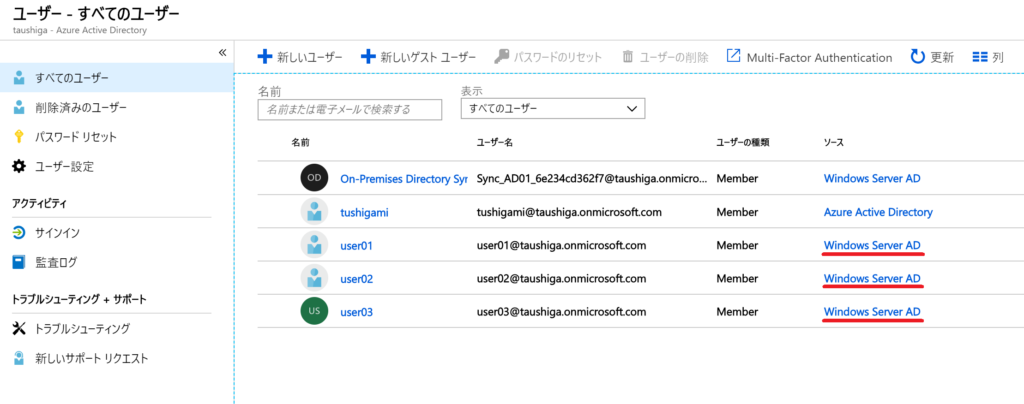
Step2:マスターイメージ用仮想マシンの作成
※詳細は「Windows Virtual Desktop 用のマスターイメージを作成してみる!」
Step3:Host Pool (+Desktop)の作成
[検索:Windows Virtual Desktop]ー[Windows Virtual Desktop]を選択
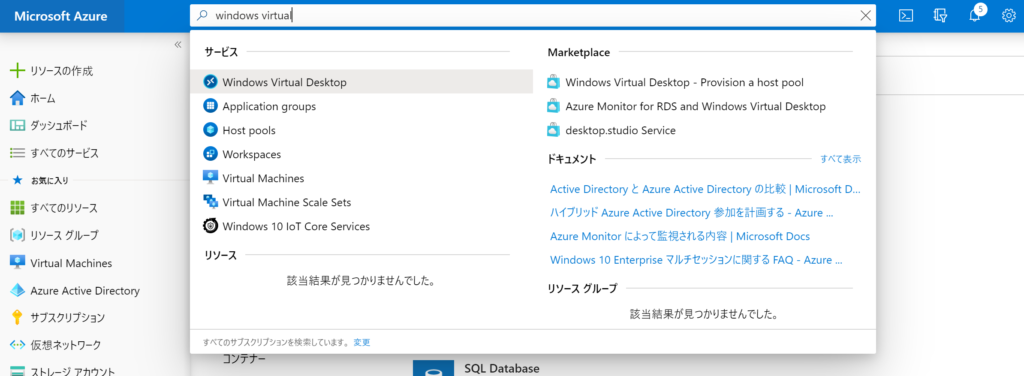
[ホストプールの作成]を選択
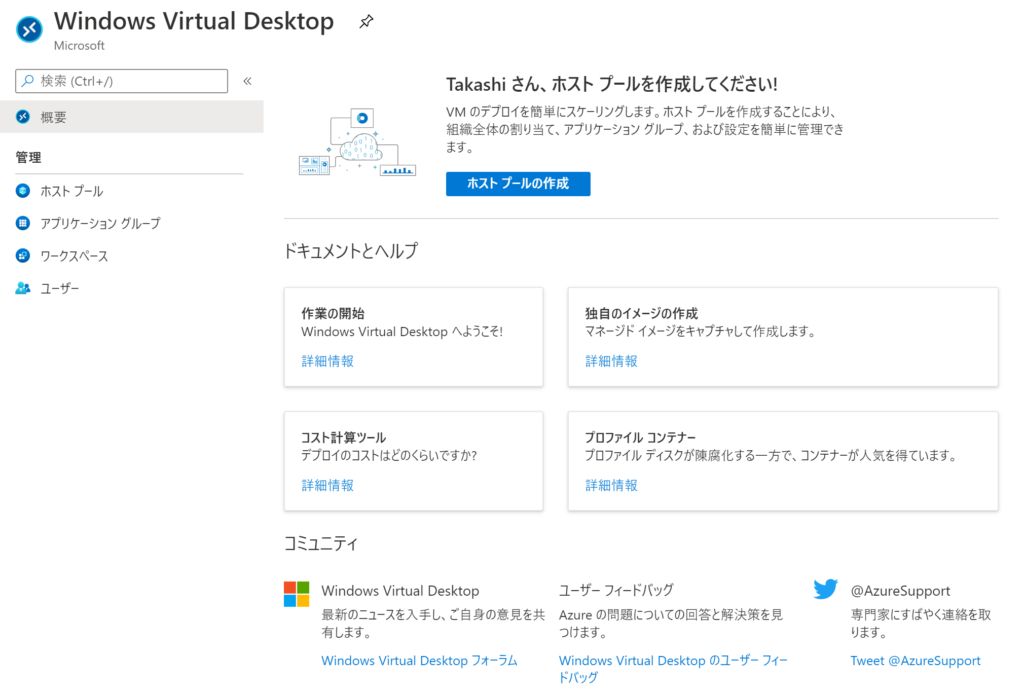
サブスクリプション:Azureサービスの提供範囲
リソースグループ:※Host Poolごとに作成するとわかりやすい
ホストプール名:表示名
場所:MetaDataをデプロイするAzureのリージョン
検証環境:はい(SessionHost_Agentの自動アップデートを行う)
ホストプールの種類:[プール / 個人用]
プール
ーセッション数の上限:※最大ユーザー割り当て数
ー負荷分散アルゴリズム:[幅優先 / 深さ優先]
個人用:
ー割当の種類:[自動 / 直接]
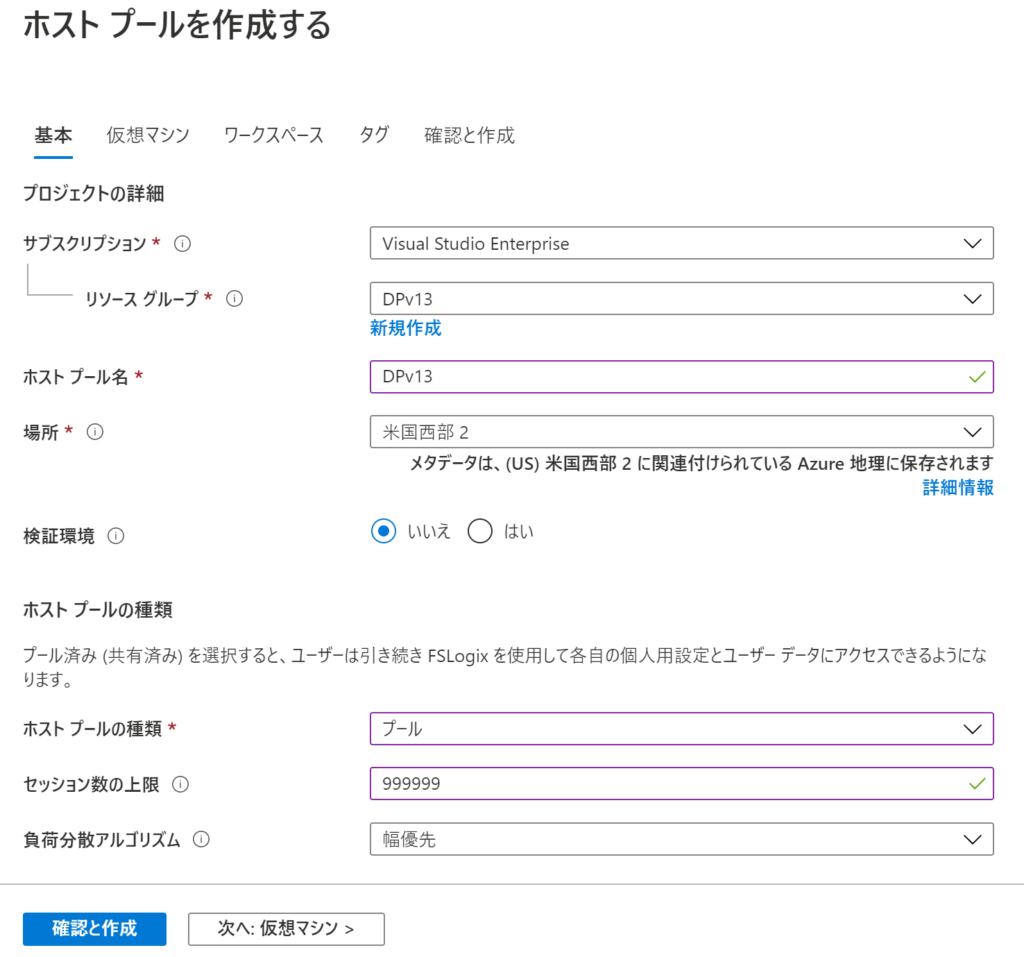
リソースグループ:※Host Poolごとに作成するとわかりやすい
名前のプレフィックス:SessionHostのホスト名。11文字-0 (連番)
仮想マシンの場所:SessionHostをデプロイするリージョンを選択
仮想マシンオプション:[冗長なし/可用性ゾーン/可用性セット(200VMまで)]
セキュリティの種類:[Standard/トラステッド起動(マスターイメージ利用不可)]
イメージの種類:[ギャラリー / ストレージBLOB]
イメージ:[マーケットプレース / マイイメージ / 共有イメージ]
仮想マシンのサイズ:VMサイズを選択
VM数:作成するSessionHost数。Max500
OSディスクの種類:[Premium SSD / Standard SSD / Standard HDD]
仮想ネットワーク:SessionHostを展開する仮想ネットワークを指定
サブネット:VDIを展開するサブネットを指定
ネットワークセキュリティグループ:NSGの作成
参加するディレクトリ:[Active Directory / Azure Active Directory]
ドメインまたはユニットの指定:[はい / いいえ]
ー参加するドメイン:ドメイン名
ー組織単位のパス:※OU=SH,DC=AVD,DC=com ※AVD専用OUの作成を推奨
ドメイン管理者アカウント
ADドメイン参加UPN:ドメイン参加用のユーザーを指定(Domain Admins)
※最小権限:[Domain Users]+特定OUに対して[コンピュータオブジェクトの作成]
仮想マシンの管理者アカウント
ユーザー名:SessionHost(VM)の管理者アカウントを指定(Local Admins)
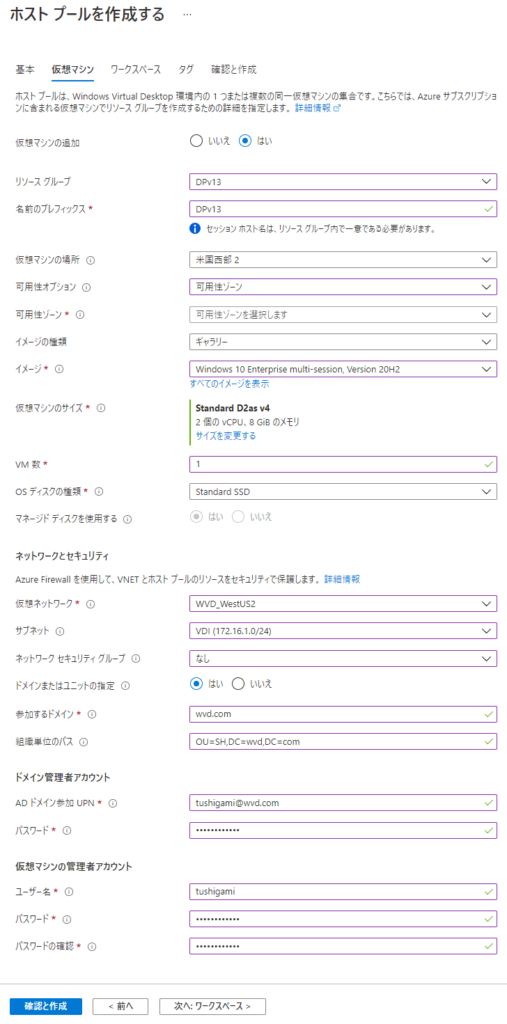
単なる表示名ですが、ユーザーに表示されるため、用途や組織がわかる名前が良い
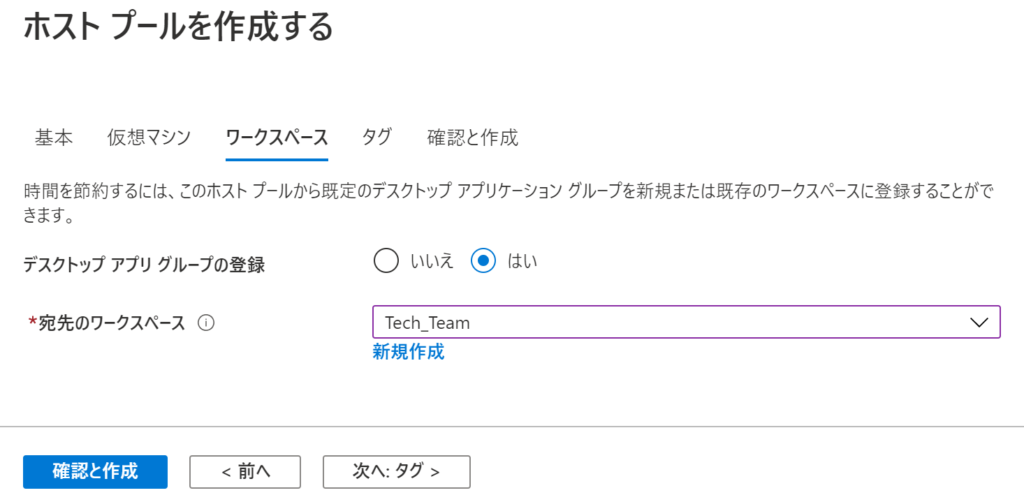
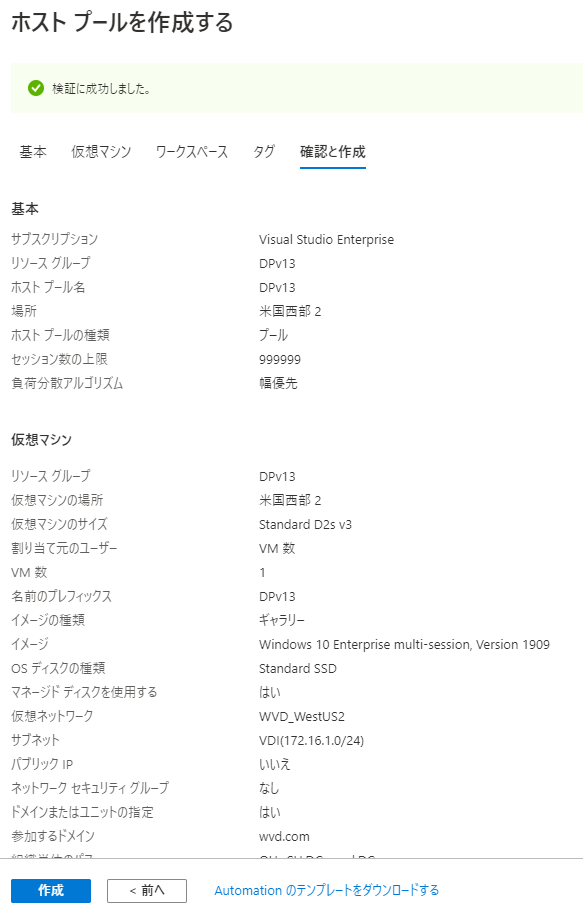
下記、リソースオブジェクトが作成されます。
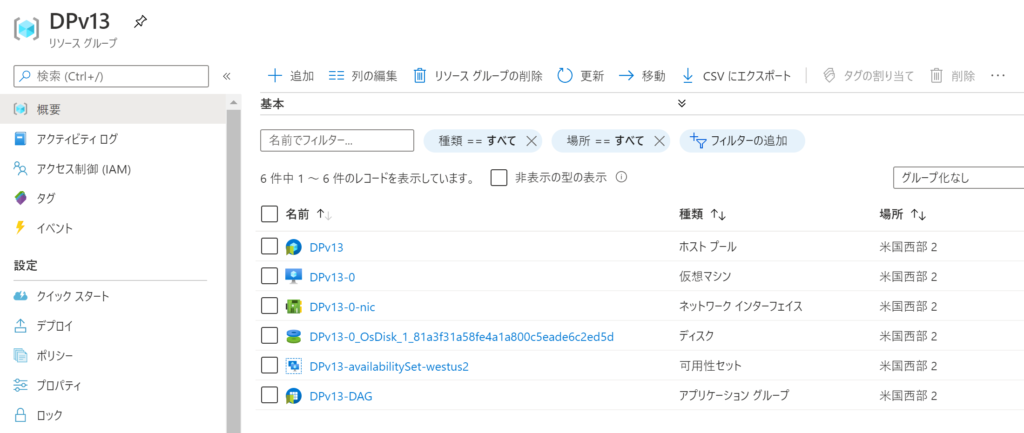
Step4:ユーザーアカウントの追加
[アプリケーショングループ]ー※作成したアプリケーショングループを選択
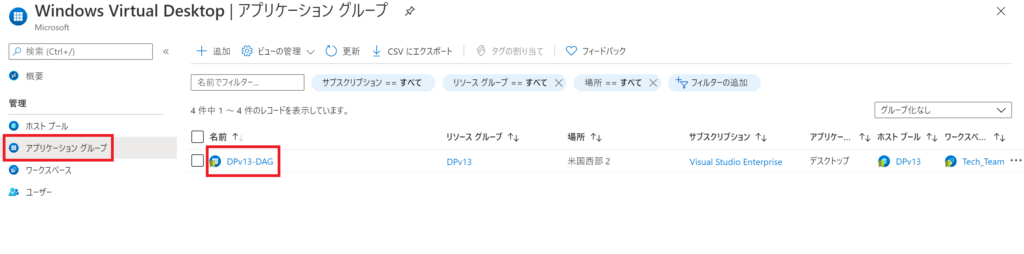
[割り当て]ー[+追加]
※SessionHost(Desktop)への接続を許可するユーザーを選択します。
※この作業には[所有者]or[ユーザーアクセス管理者]権限が必要
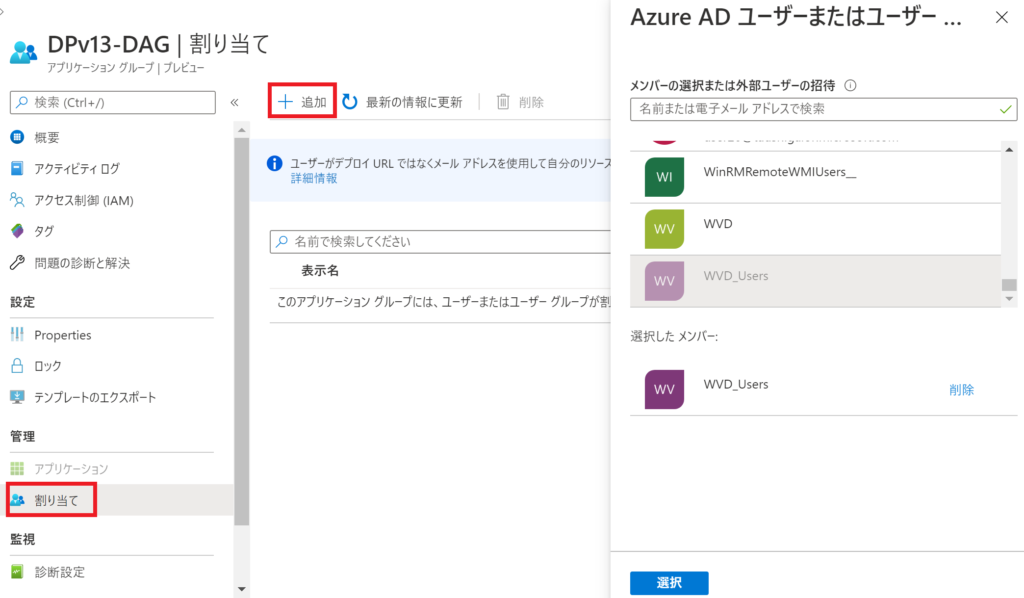
Step5:RemoteAppの作成
[アプリケーショングループ]ー[+追加]を選択
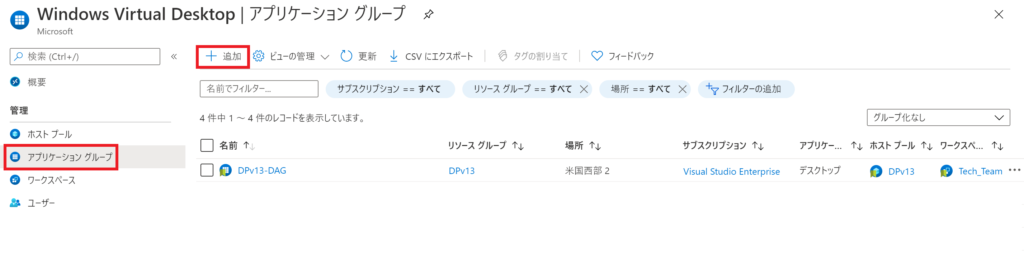
サブスクリプション:Azureサービスの提供範囲
リソースグループ:※Host Poolごとに作成するとわかりやすい
ホストプール:※個人用のプールは選択できません。
場所:MetaDataをデプロイするAzureのリージョン
アプリケーショングループの種類:※RemoteAppを選択
アプリケーショングループ名:表示名
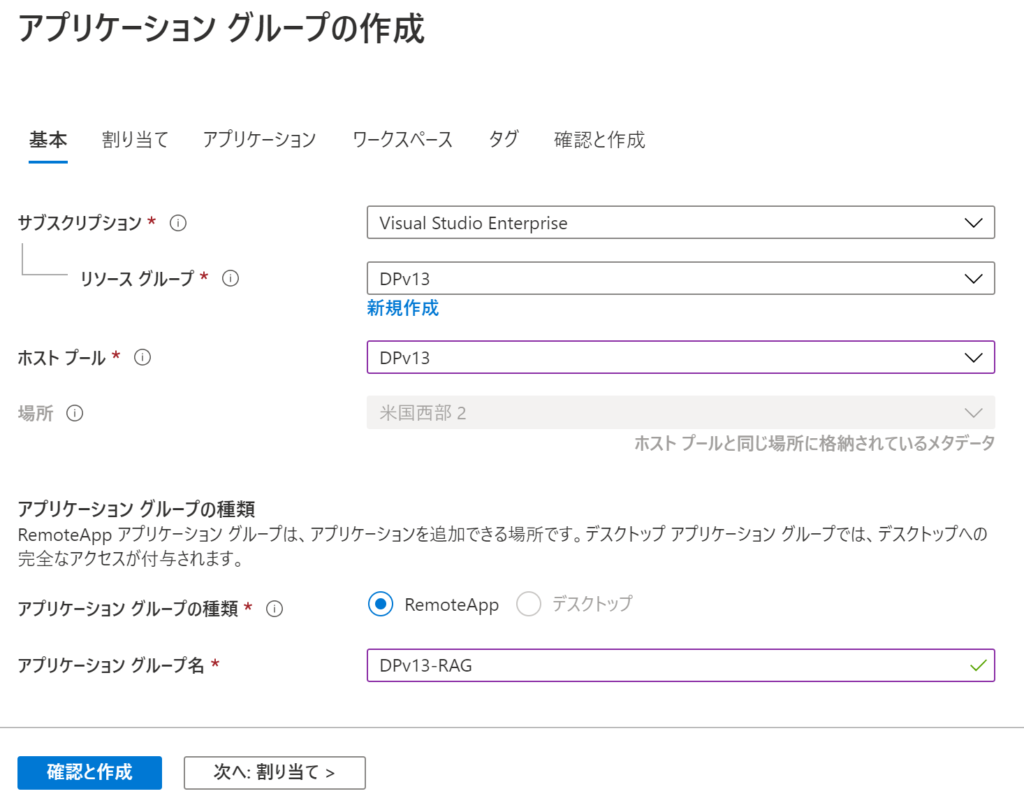
※SessionHost(RemoteApp)への接続を許可するユーザーを選択します。
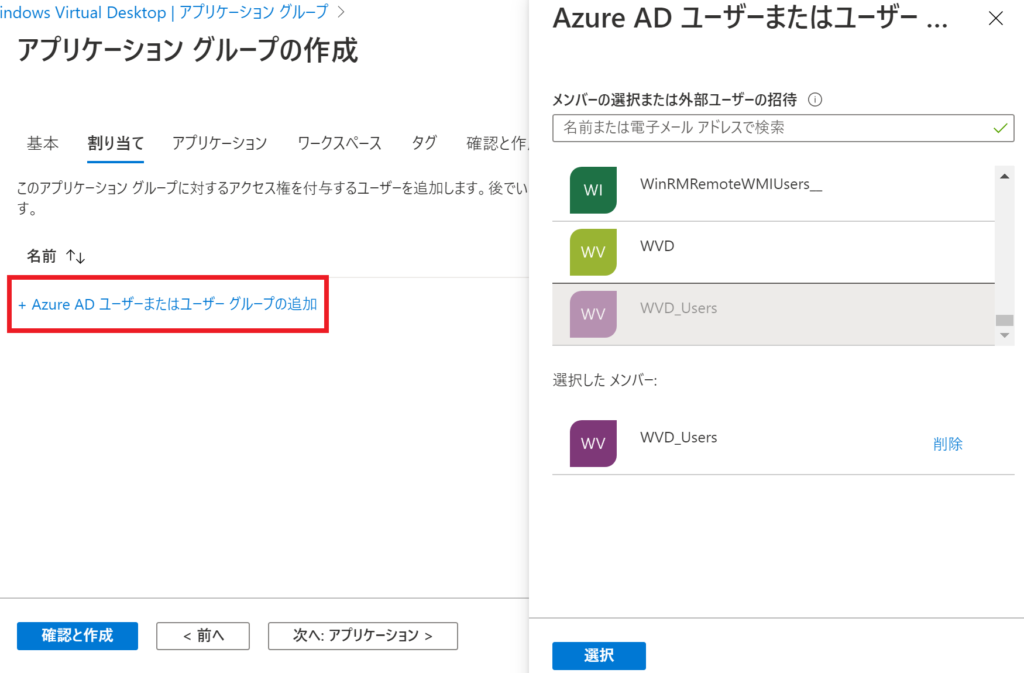
配信するアプリケーションを選択

単なる表示名ですが、ユーザーに表示されるため、用途や組織がわかる名前が良い
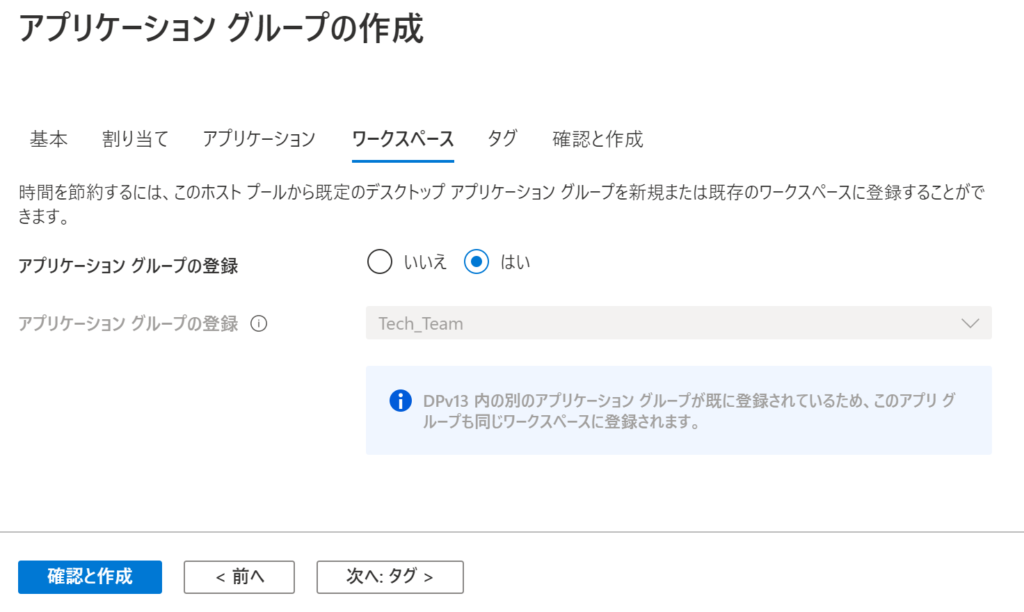
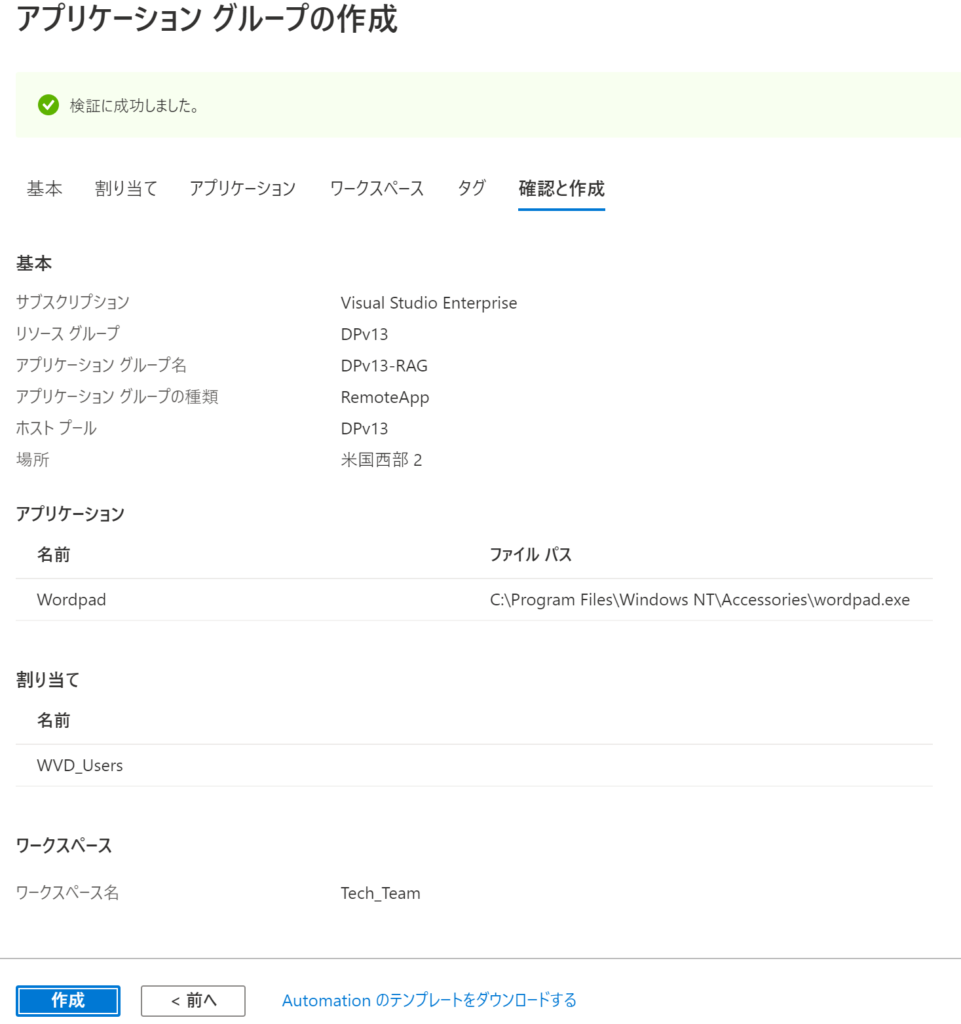
下記、リソースオブジェクトが作成されます。
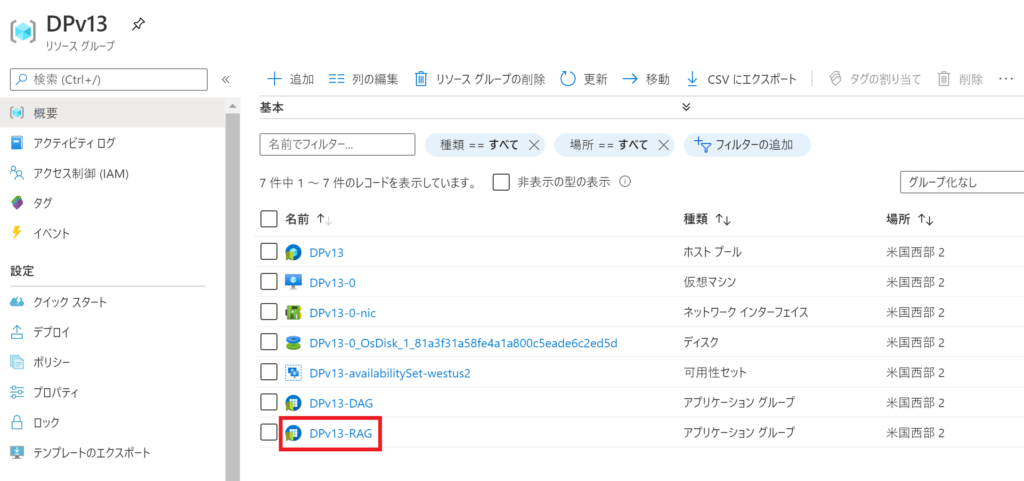
接続してみましょう!
作成した、デスクトップとアプリケーションが確認できます。
※上段の[taushiga]はAVD Classicで作成したデスクトップです。
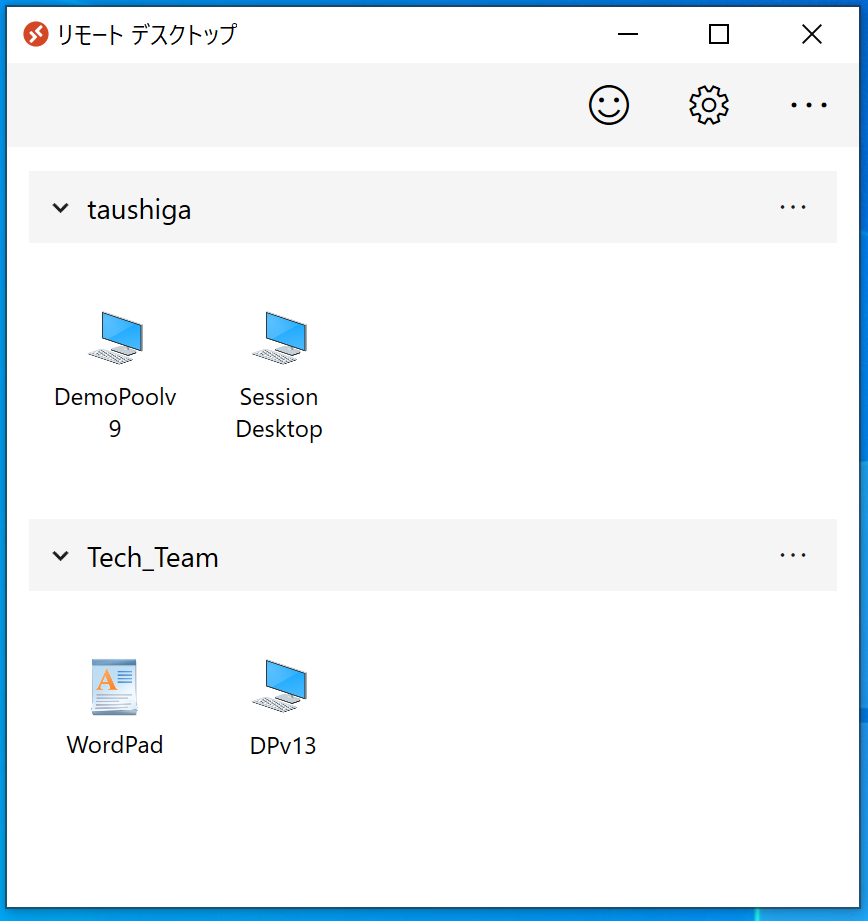
URL:https://client.wvd.microsoft.com/arm/webclient/index.html
※ブラウザの場合、接続先URLがAVD Classicとは異なります。
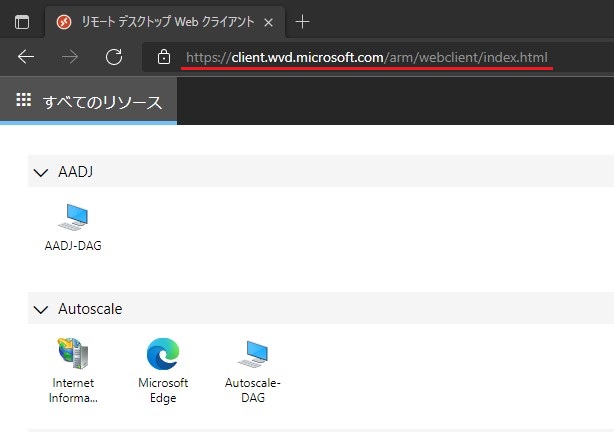
おまけ
VDIの”フレンドリ名”の変更方法
[アプリケーショングループ]ー[作成したアプリケーショングループ]ー[Properties]
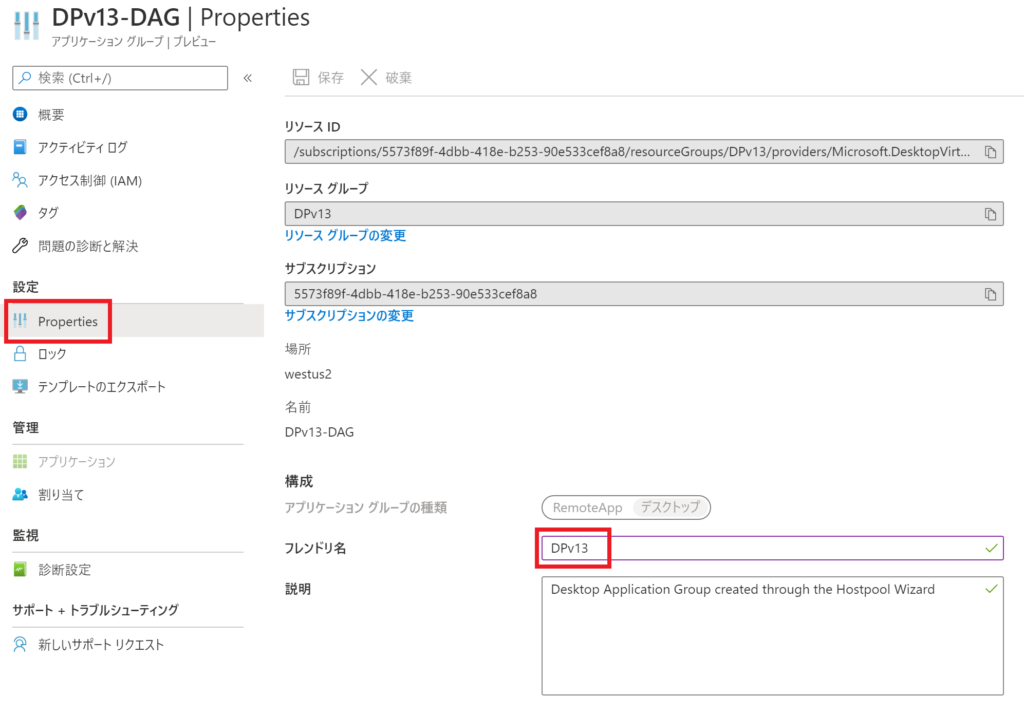
Workspacesの”フレンドリ名”の変更方法
[ワークスペース]ー[作成したワークスペース]ー[プロパティ]